云考场电脑版是一款功能强大的云端考试软件,可以帮助用户轻松进行各种远程考试、答辩,随时在家中就能够完成各种线上的考试。软件操作简单界面简洁,可以给考生一个公平公正的考试环境,满足用户的各种线上考试功能需求。
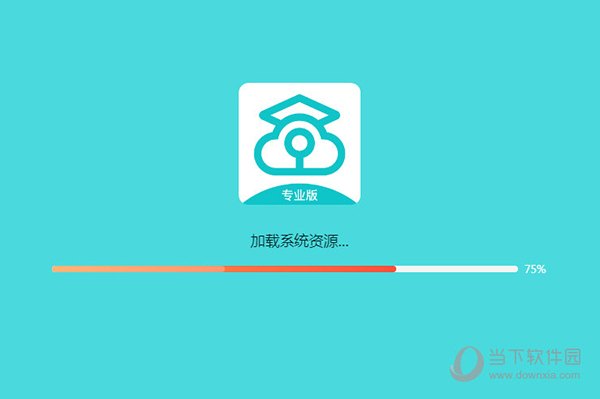
【软件特色】
1、支持在线笔试/面试,可根据不同的考试场景和要求创建所需的笔试/面试考场
2、支持视频录制考试,考生可通过在线上录制视频进行考试,适用于艺考场景
3、考试流程自由配置,考务人员可根据考试实际要求自由配置考试流程和所需功能
4、监考多样效率高,提供“实时视频互动”和“实时查看截图”两种监考方式满足不同的监考需求
5、AI考面更智能,充分利用AI技术赋能考场的各个环节,协助考务人员维护考场秩序、提高监考效率
6、行为跟踪识别更精准,捕捉考生的摄像头画面,识别并分析出明显的异常动作,进行提醒和取证
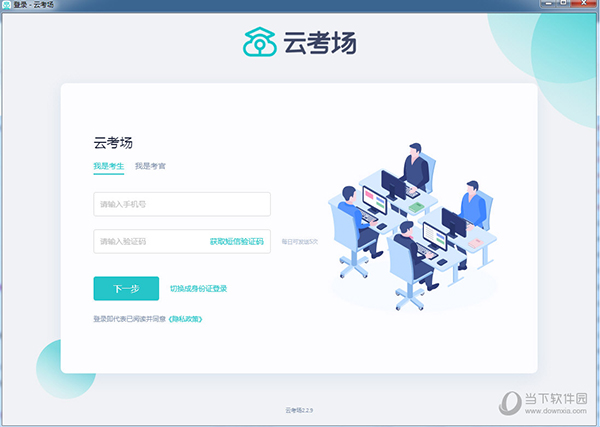
【软件功能】
1、监考系统,在线笔面
2、人脸识别,拍摄视频
3、候考模式,应急考场
4、双机位监考,打分系统
5、查看回放,异常行为检测
6、共享屏幕,文字聊天
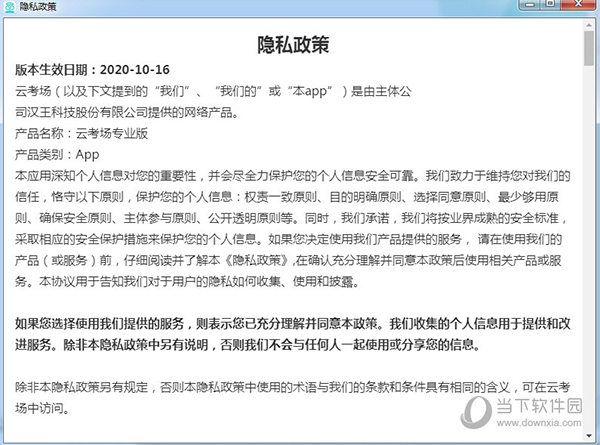
【软件亮点】
1、支持在线笔试/面试,可根据不同的考试场景和要求创建所需的笔试/面试考场
2、支持视频录制考试,考生可通过在线上录制视频进行考试,适用于艺考场景
3、考试流程自由配置,考务人员可根据考试实际要求自由配置考试流程和所需功能
4、监考多样效率高,提供“实时视频互动”和“实时查看截图”两种监考方式满足不同的监考需求
5、AI考面更智能,充分利用AI技术赋能考场的各个环节,协助考务人员维护考场秩序、提高监考效率
6、行为跟踪识别更精准,捕捉考生的摄像头画面,识别并分析出明显的异常动作,进行提醒和取证
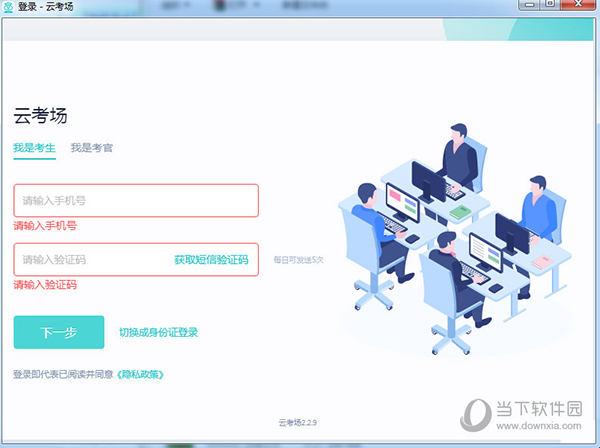
【使用方法】
远程复试需要要具备“双机位”条件:
1、电脑端(带摄像头)从正面拍摄作为“第一机位”,放置在距离本人30cm处,考生双手摆放桌面,完整拍摄到考生双手以上身体部位;
2、手机端摄像头拍摄作为“第二机位”,从考生后方成45°距离本人1m处拍摄,可以拍摄到考生侧面及主设备电脑全屏幕,需保证面试考官能够从第二机位清晰看到第一机位屏幕及考生环境。
云考场电脑版流程:
①登录复试平台。输入学校公布的考试地址,点选“我是考生”,选择专业后通过手机短信验证码进行登录。登录之后请及时查看学校公告,专业公告,了解注意事项;查看考场信息,了解自己所在的考场及考试开始与结束时间。
②下载并安装客户端。查看完信息之后,点击首页上方的“下载面试软件”,在电脑上安装客户端,同时,打开手机扫码下载电脑版,做好面试前的双机位环境准备。
③考生身份核验。进入考场时,考生需要点击“人脸识别认证”按钮先进行活体检测和人脸识别,若认证成功可进入候考区,若认证失败也可进入候考区或重试。考生进行人脸识别认证后,就可以点击“进入候考区”按钮调起客户端进入候考区。
④设备检测。进入候考场之前,考生需要先进行设备检测,包括音频检测、第一摄像头检测和第二摄像头检测。考生需要手机打开云考场电脑版扫描该页面提供的二维码加入第二摄像头。当考生完成设备检测后,点击“确定”按钮会进入候考区界面,在候考区,会以大画面的形式展示候考官,考生自己的双画面会悬浮在考官画面的上方,考生可以双击查看自己的大画面,以便调整到符合双机位考试要求。
⑤等待考核。当轮到该考生进行面试时,候考官会发出语音提醒,考生会收到面试邀请,点击“开始面试”按钮时,会退出候考区进入考场开始面试。
